In deze blog geven we je enkele niet te missen tools waar je snel screenshots mee kan maken en bewerken.
Op deze pagina:
Het is vaak handig om een screenshot te maken van je scherm; bijvoorbeeld om een foutmelding te rapporteren aan je IT beheerder. Uiteraard is er de Prt Scrn knop, maar dan moet je nog verschillende handelingen doen om die screenshot bijvoorbeeld te bewaren als een afbeelding. In deze post bespreken we enkele tools om snel screenshots te maken, bewerken, bewaren en door te sturen.
Clip2net
Clip2net is de tool die ik op dit moment gebruik. Met deze handige tool maak je een screenshot door de windows + a toetsen in te drukken. Vervolgens sleep je met de linkermuisknop ingedrukt over het gedeelte van je scherm waar je een screenshot van wil maken. Er opent nu automatisch een bewerkingsscherm van clip2net waar je aantekeningen kan maken met pijltjes, tekst, tekstballonnen, nummering, lijnen, kaders, cirkels, highlighten en tekenen. Je kan de afbeelding ook nog bijsnijden, de grootte aanpassen en gevoelige informatie wazig maken.
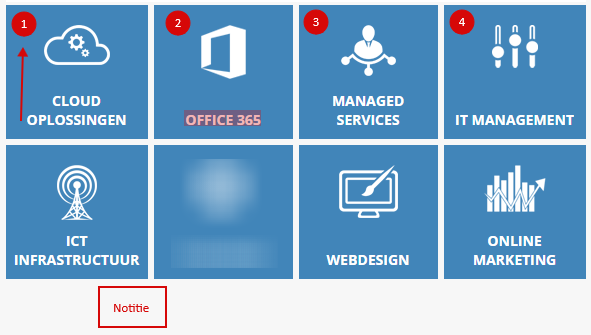
Vervolgens heb je meteen de mogelijkheid om je resultaat te printen, downloaden naar je computer, naar je clipboard te kopiëren of te uploaden naar de clip2net server. Met die laatste optie krijg je een rechtstreekse link naar het bestand die je naar je contacten kan versturen zodat zij jouw screenshot kunnen bekijken.
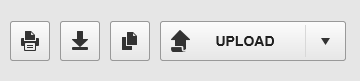
Clip2net is beschikbaar in een gratis versie. Hierbij wordt wel het clip2net logo getoond rechtsonderin je screenshots en er wordt reclame getoond rond je screenshot wanneer je voor de ‘upload’ optie kiest. Betaalde versies zijn er vanaf 10€/jaar.
Je kan Clip2net hier downloaden.
Microsoft snip
Ook Microsoft is momenteel druk bezig met de ontwikkeling van een soortgelijke tool, genaamd Snip. Met de tool, die momenteel nog in bèta versie verkrijgbaar is, kan je eveneens screenshots maken, aantekeningen toevoegen en het resultaat delen.
De Snip tool is terug te vinden onder de bovenrand van je scherm zodat je altijd de controls in beeld hebt om een screenshot te nemen, of zelfs een webcam afbeelding te maken. Het resultaat is meteen beschikbaar in je clipboard maar je de afbeelding ook verder bewerken in de editor: je kan vrij notities maken, audio toevoegen en je afbeelding vervolgens bewaren. Dat kan lokaal of op de Microsoft servers.
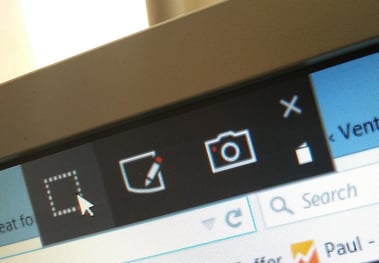
Andere screenshot tools
Naast Clip2net en Snip zijn er nog verschillende soortgelijke tools:
Wil je efficiënter je screenshots kunnen bewerken en delen? Dan moet je zeker een van bovenstaande tools installeren.a
Gebruik jij een andere tool? Vertel het ons.

.png)
